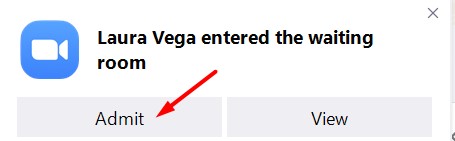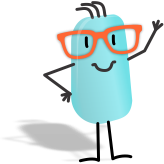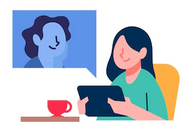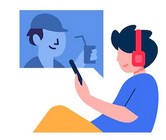Zoomate a la reunión
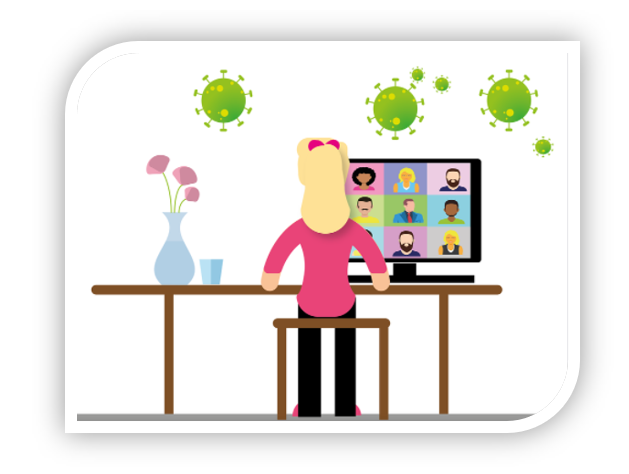
Imagen tomada de: https://acortar.link/JbdN1a
Este reto te servirá para conocer el funcionamiento de la plataforma virtual Zoom
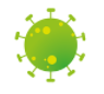 Ante la situación de pandemia que hemos vivido y la necesidad de estudiar a distancia, una de las herramientas de videoconferencia más utilizadas ha sido Zoom. Seguramente has tenido clases a través de esta plataforma, ¿cierto? y muy probablemente te sabes manejar en ella, sin embargo, consideramos buena idea incluir este reto por si aún no la conoces o bien, por si no conoces las distintas opciones que ofrece.
Ante la situación de pandemia que hemos vivido y la necesidad de estudiar a distancia, una de las herramientas de videoconferencia más utilizadas ha sido Zoom. Seguramente has tenido clases a través de esta plataforma, ¿cierto? y muy probablemente te sabes manejar en ella, sin embargo, consideramos buena idea incluir este reto por si aún no la conoces o bien, por si no conoces las distintas opciones que ofrece.
En esta actividad no sólo conocerás las distintas funciones que tienes como participante, sino que también aprenderás las principales opciones disponibles para el anfitrión: te mostraremos cómo crear tu propia cuenta de manera que puedas usar la plataforma para convocar y reunirte con quien tú quieras a distancia. En este ejercicio probarás los beneficios de Zoom en el rol de anfitrión, es decir, como los que tiene el profesor.
Fíjate en la siguiente imagen, si has estado presente en alguna sesión de Zoom, reconocerás la barra de herramientas que normalmente aparece en la parte de abajo de la ventana de Zoom. Aquí presentamos una descripción muy general de las herramientas disponibles para el anfitrión. Más abajo se explicará cada una con detalle.
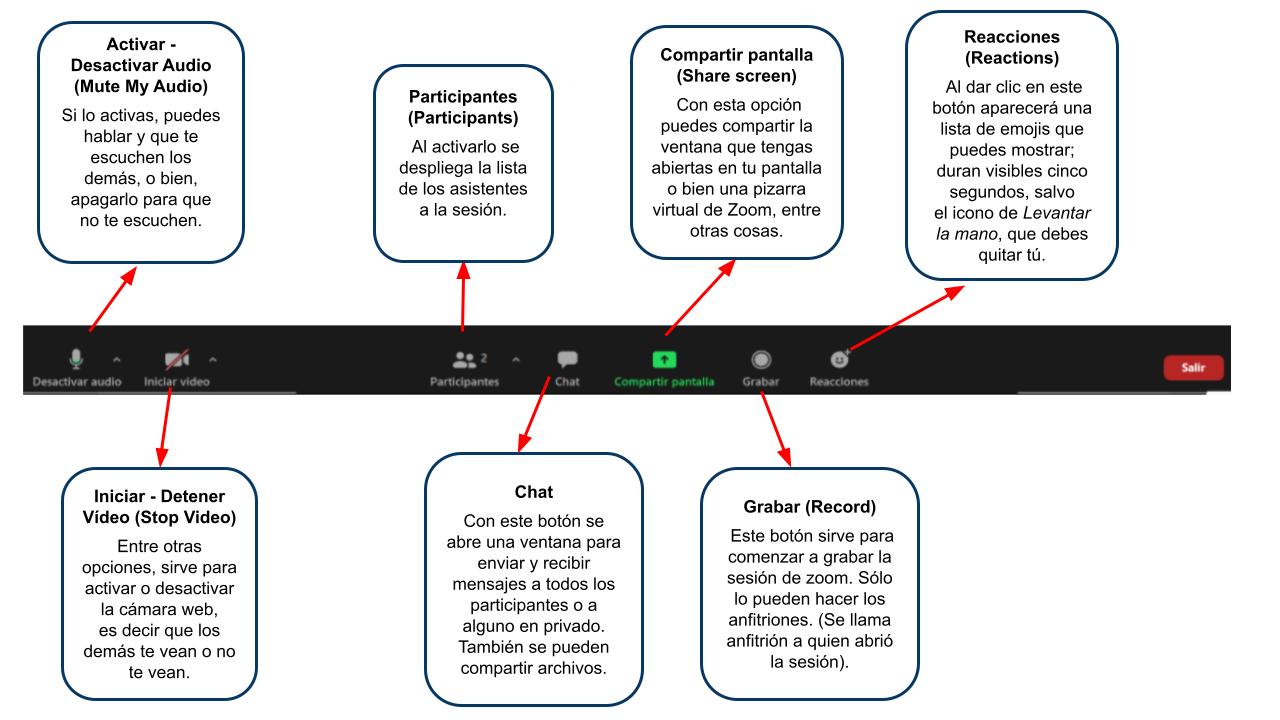

Nota importante antes de continuar:
Para que aprendas bien lo que aquí vamos a ver, ponte de acuerdo con uno o dos amigos para reunirse y que puedas poner en práctica los pasos que se enlistan más abajo.
Además, se requiere que se cumplan en orden los siguientes pasos para para llevar a cabo este reto.
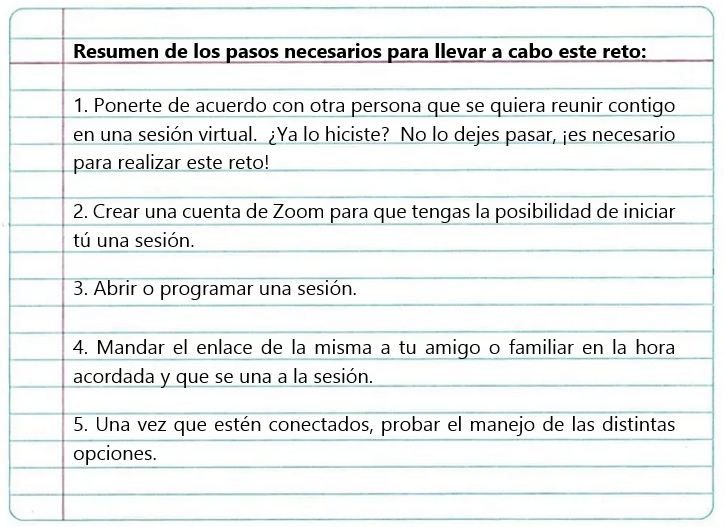
A continuación tienes las instrucciones para cada paso:

El primer paso para utilizar Zoom es que te registres; revisa en este manual cómo hacerlo: Cómo crear una cuenta de Zoom. Mantén abierta tu sesión de Zoom para continuar con los siguientes pasos.
Hay dos formas de continuar. Veremos ambos procedimientos, sin embargo, en este caso, te recomendamos usar el primero para que puedas seguir con las instrucciones ahora mismo:
![]() Abrir una sesión y estando dentro, obtener el enlace o la invitación desde el control Participantes para mandarla en ese momento a tu amigo y que se pueda unir.
Abrir una sesión y estando dentro, obtener el enlace o la invitación desde el control Participantes para mandarla en ese momento a tu amigo y que se pueda unir.
![]() Programar una reunión, mandar la invitación a tu amigo y unirse ambos en la hora programada.
Programar una reunión, mandar la invitación a tu amigo y unirse ambos en la hora programada.

Cómo abrir la sesión para que te puedas reunir con tu amigo:
Entra a la página de Zoom; si la cerraste, vuelve a ingresar con tus datos de acceso. Da clic en el menú superior en la opción Cree una reunión y selecciona la opción Con video encendido; se abrirá una sesión en automático.
. 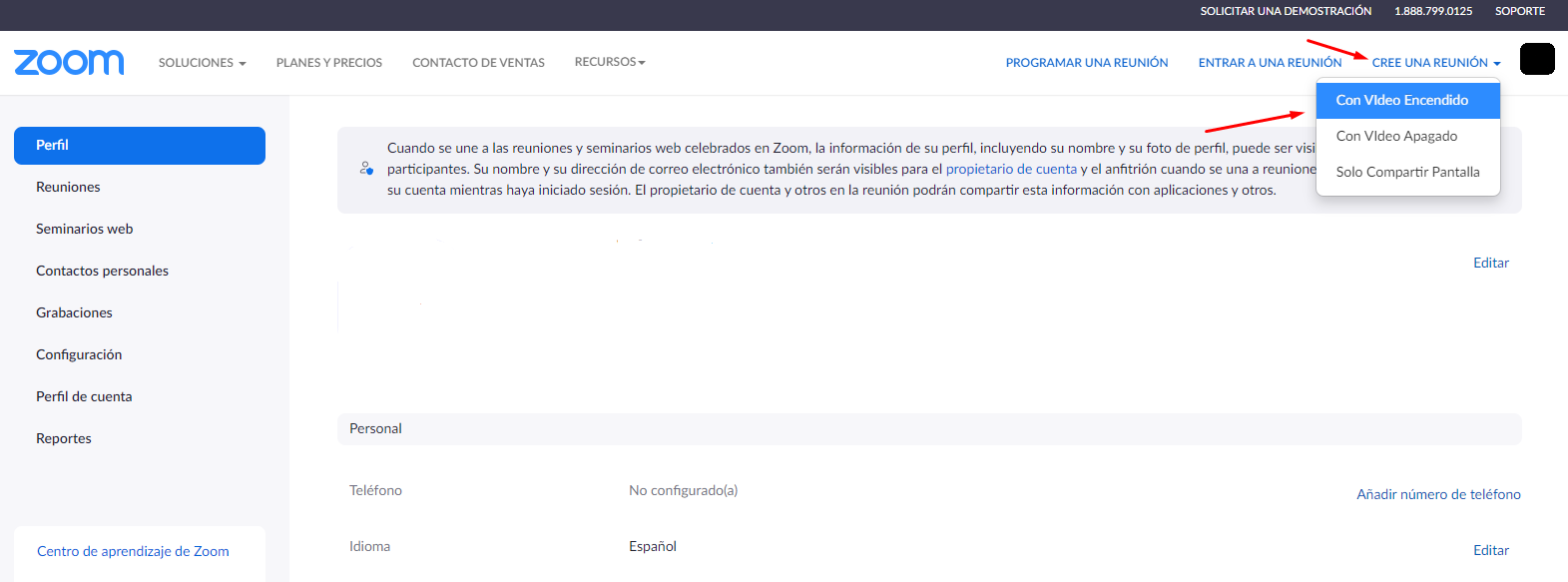

Cómo obtener el enlace para mandarlo al amigo y que se pueda unir:
Dentro de la ventana de Zoom ubica el icono de Participantes. Haz clic en la flechita para arriba ^ que se encuentra a un lado del icono. Verás que aparece la opción Invitar, haz clic en ella. Se abrirá una nueva ventana que te da la opción de elegir por qué medio quieres realizar la invitación a tu amigo, puedes enviarla por correo (Outlook, Gmail o Yahoo) pero te sugerimos usar la opcion Copiar el enlace de la invitación, haz clic en ese botón y pega el enlace en el contacto de tu amigo por Whatsapp para enviárselo. Él sólo tendrá que hacer clic en dicho enlace para unirse a la reunión.
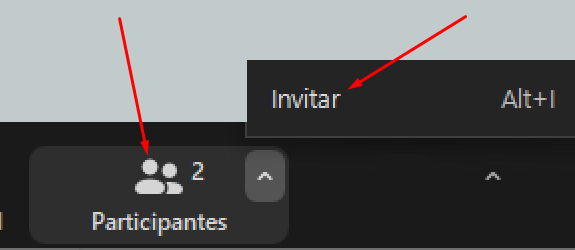
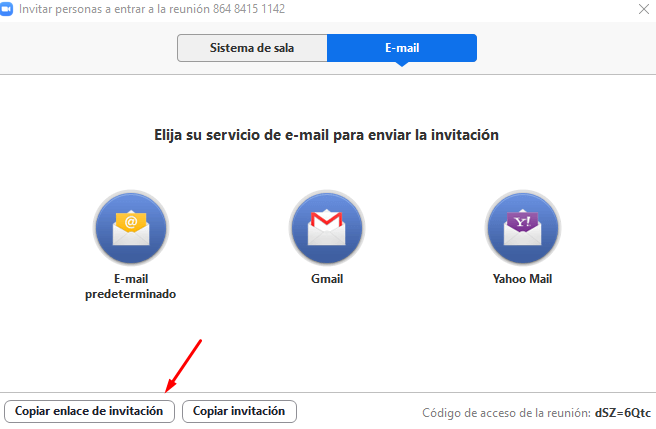
Ahora que ya están conectados tu amigo y tú en la sesión de Zoom, empiecen a practicar el uso de las distintas opciones. Recuerda que más arriba en la infografía se indican los nombres de los controles.

Activar - Desactivar Audio. Seguramente ya conoces este botón, de cualquier forma pruébalo con tu amigo. Debes saber que, como anfitrión tú puedes silenciar a cualquier participante. Pruébalo: haz clic en los tres puntos que se encuentran arriba y a la derecha del cuadrito donde se ve tu amigo. Se abrirán varias opciones. Elige Silenciar participante o Mute si está en Inglés.
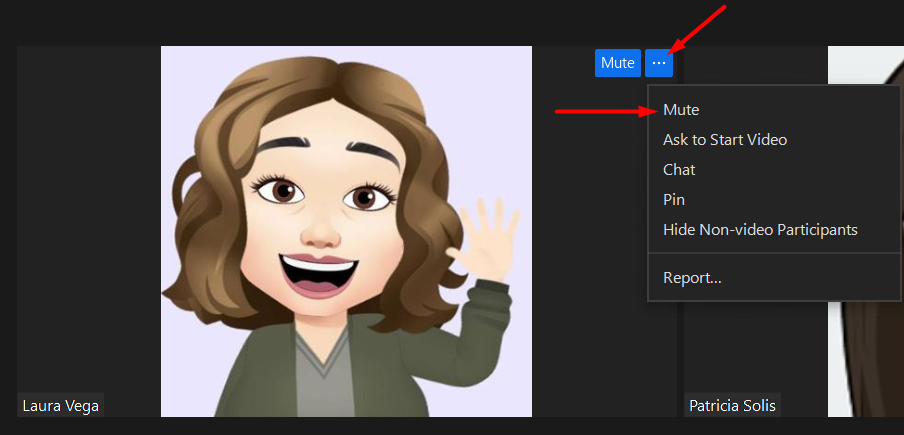

Iniciar - Detener Vídeo. Seguramente ya conoces esta opción y sabes que sirve para que te vean los demás o no te vean durante la reunión. Si los participantes tienen guardada una imagen en su perfil de Zoom, cuando esté cerrado el video, se verá esa imagen y si no tienen una imagen guardada, sólo se verá su nombre. A continuación mostramos un ejemplo. Fíjate en el cuadrito de Laura Vega.
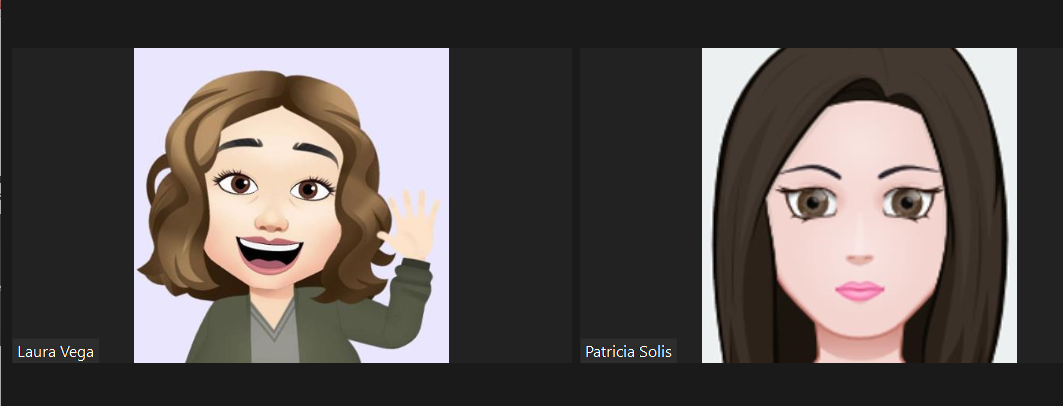
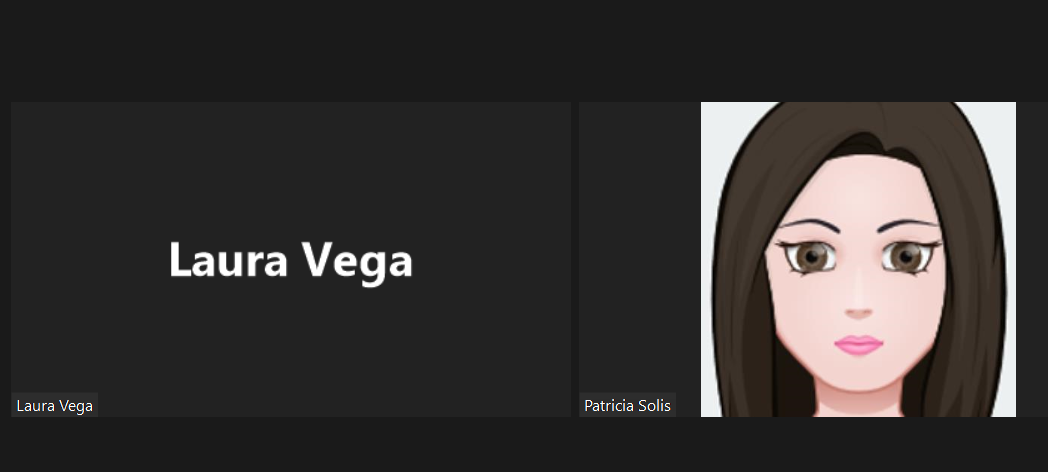

Participantes. Con esta opción puedes ver la lista de personas que están presentes en una sesión; esto es útil cuando son muchos los asistentes. Prueba en este momento hacer clic en Participantes y verás los nombres de tu amigo y tú. Recuerda que también es útil para obtener de ahí, la invitación o el enlace de la sesión para convocar a alguien más para que se una en el momento. Además, el anfitrión puede silenciar a todos los participantes con un solo clic con el botón Silenciar participantes o Mute all si está en Inglés.
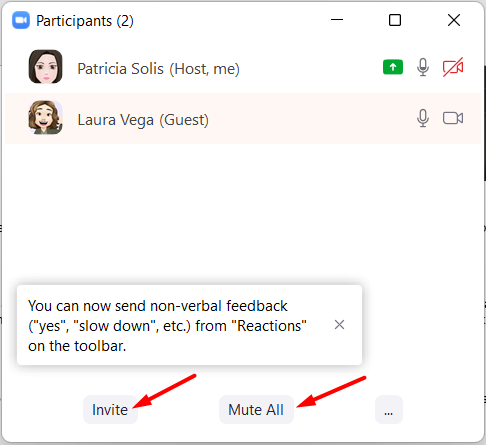

Chat. Como cualquier herramienta de chat, esta te permite comunicarte por escrito con algún participante, o bien, enviar un mensaje que vean todos los asistentes. Sólo funciona mientras las sesión está abierta. Este chat tiene la ventaja de que también permite enviar archivos.
Hagan la prueba de enviarse mensajes escritos, en este caso, si sólo son dos personas no podrán notar la diferencia de usar la opción Enviar a: Todos y Enviar a: Nombre de tu amigo. También pueden probar enviarse algún archivo.
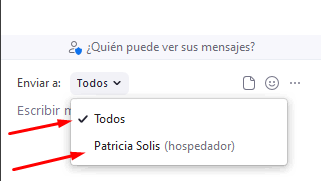
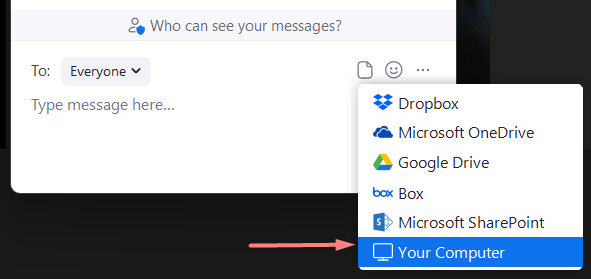

Compartir pantalla. Con esta opción, el anfitrión puede compartir su pantalla y dar el permiso para que los demás participantes también lo puedan hacer. Al hacer clic en el botón, se abre una ventana como la que se muesta abajo en donde hay varias opciones. Las más comunes y que debes conocer son:
Pantalla: es la opción que aparece seleccionada en automático; lo notarás porque aparece en color azul. Sirve para mostrar cualquier ventana que tengas abierta, puedes cambiar de una a otra y los demás las podrán ver.
Compartir sonido: debes saber que, cuando quieres compartir un video o alguna presentación con audio, debes seleccionar esta opción para que los demás lo puedan escuchar. Si no lo haces, podrán ver las imágenes, pero no escuchar el sonido.
Haz la prueba ahora mismo, abre un documento o un video en tu computadora y compártelo con tu amigo.
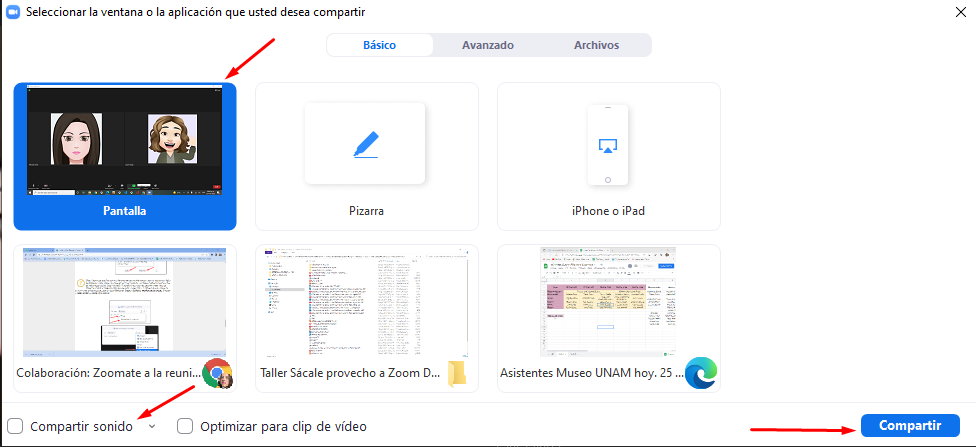

Reacciones. Las reacciones son emoticonos que están disponibles para expresar emociones, para aplaudir o para levantar la mano cuando quieres avisar que quieres hablar durante una reunión. Es muy fácil activarlas, sólo haz clic en el botón, se abrirán algunas de las reacciones disponibles. Si quieres verlas todas, debes hacer clic en los tres puntitos y podrás ver que hay muchísimas. La única que se queda fija hasta que tú la quites es Levantar la mano, todas las demás sólo duran 5 segundos una vez que las eliges.
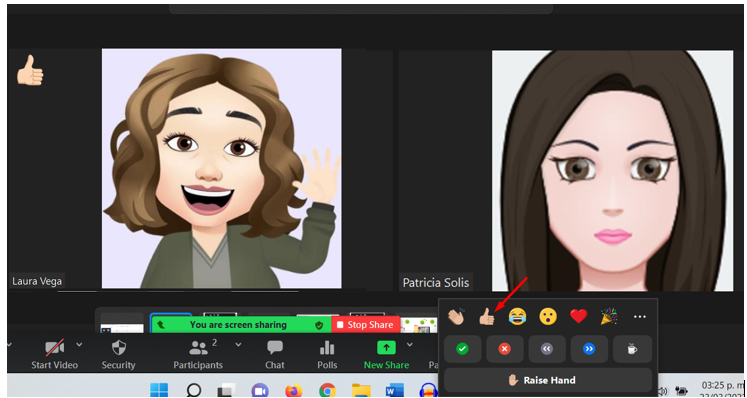
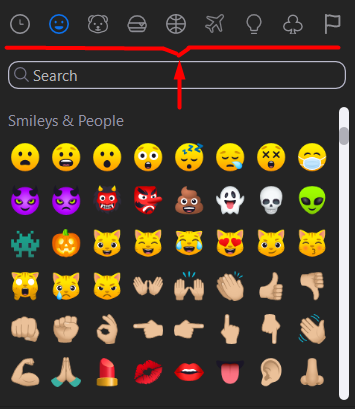
Finalmente te mostraremos cómo programar una sesión para usar en un día y horario específico, por ejemplo, si vas a convocar a una reunión familiar y con tiempo les quieres enviar a todos la invitación con el enlace para que se programen y se puedan conectar en ese momento posterior. Para ver las instrucciones haz clic en el siguiente manual:

Cómo programar una reunión y compartir la invitación a quienes convocaste.

Cómo abrir una sesión programada: para ingresar a una sesión cuando ya la tienes programada, debes entrar a Zoom con tus datos de acceso, hacer clic en el botón Reuniones que se encuentra arriba a la izquierda de la ventana, el botón azul; se abrirán del lado derecho los datos de las reuniones que tengas programadas. Pasa el cursor sobre los datos de la reunión y verás que aparecen tres botones del lado derecho. Para abrir la sesión haz clic en Iniciar como se muestra en la siguiente imagen.
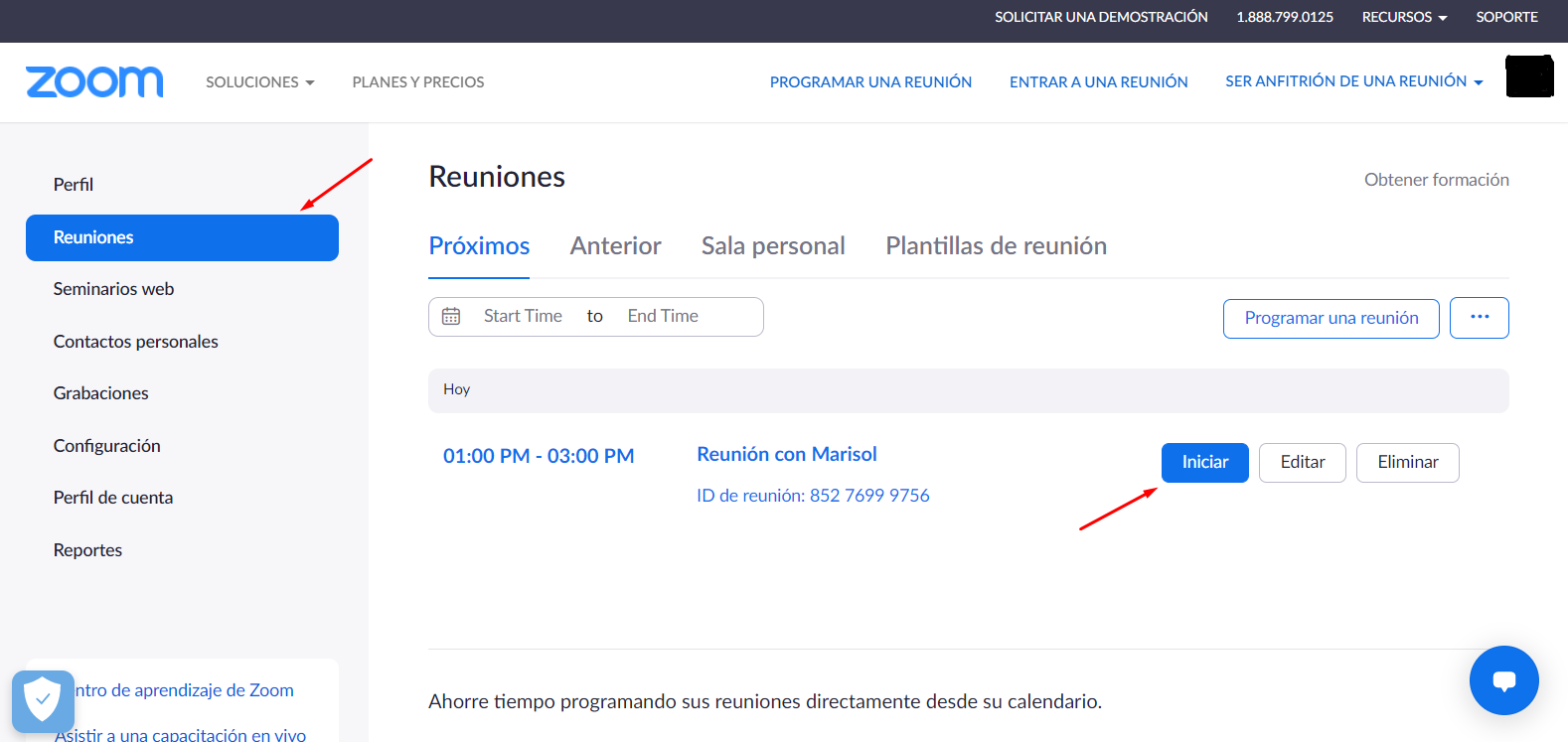
Ya estando dentro de la sesión tendrás que dar acceso a los invitados cuando se vayan conectando. Te darás cuenta de que alguien quiere ingresar porque verás un mensaje como el siguiente; para que pueda ingresar haz clic en Admitir. Así lo deberás hacer con cada uno de los invitados a la reunión.